ผู้ใช้งาน Microsoft Outlook หลายท่านอาจจะติดปัญหาในการใช้งาน ในการตั้งค่า Microsoft Outlook เช่น Port ต่างๆ หรือ
อยากจะเปลี่ยนจาก POP3 เป็น SMTP/IMAP แล้วไม่สามารถเปลี่ยนได้
ซึ่งมีวิธีแก้ไขโดยการลบ E-mail Account เดิมออกจาก Microsoft Outlook เสียก่อนเพื่อตั้งค่าใหม่
เนื่องจากตัว Microsoft Outlook เองอาจจะมีการ Cache ค้างในบางส่วนทำให้การตั้งค่าที่ดำเนินการตั้งไป
ไม่สามารถแสดงผลได้อย่างถูกต้อง
บทความนี้จะแนะนำวิธีในการลบ E-mail Account เดิมออกจาก Microsoft Outlook นั่นเอง ซึ่งผู้ใช้งานหลายท่านอาจจะยังไม่ทราบวิธี
ว่าทำอย่างไรมาเริ่มทำตามขั้นตอนกันเลยครับ
วิธีการลบ E-mail Account เดิมออกจาก Microsoft Outlook (Windows)
1.เริ่มจากการปิดการใช้งาน Microsoft Outlook ออกก่อน จากนั้นให้เข้าไปที่ Control Panel ในเครื่องคอมพิวเตอร์ที่ใช้งานอยู่
โดยการกดปุ่ม Windows+S บนแป้นพิมพ์ขึ้นมาจะเป็นหน้าต่างสำหรับค้นหา ด้วยการพิมพ์ในช่องค้นหา Control Panel
2.เมื่อเข้ามาใน Control Panel เรียบร้อยแล้ว ให้ผู้ใช้งานดูในมุมขวาบนในส่วนที่เขียนว่า View by:
ให้ปรับเป็น Large Icon หรือ Small Icon ตามสะดวก
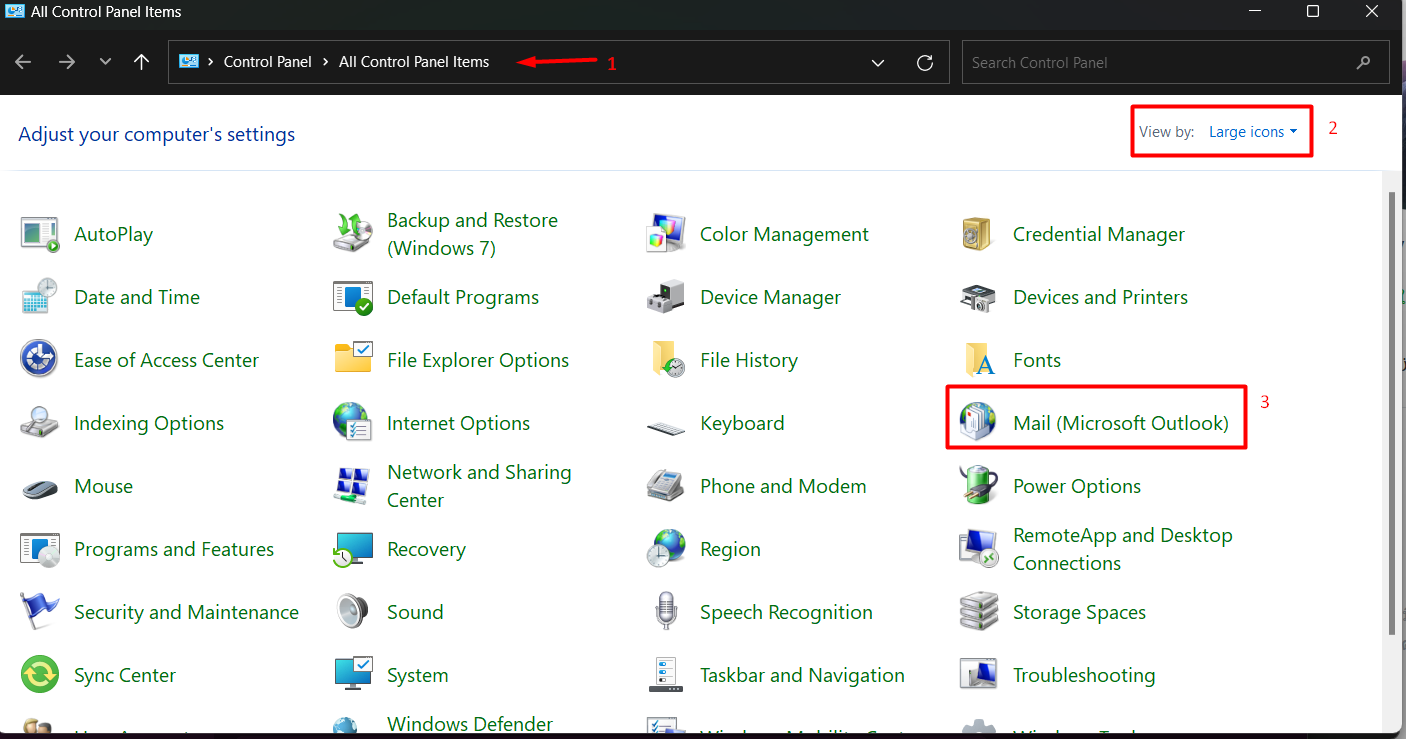
3.เมื่อปรับ View by: เรียบร้อยแล้ว ให้ผู้ใช้งานมองหา Mail (Microsoft Outlook) (ชื่ออาจจะแตกต่างกันในบาง Version ของ Outlook ที่ใช้งาน ซึ่งให้มองหาคำว่า Mail หรือ E-mail) คลิกเพื่อเปิดหน้าต่างการตั้งค่า
4.เมื่อเปิด Mail(Microsoft Outlook) ขึ้นมาแล้วจะพบ Pop up การตั้งค่าในส่วนของ E-mail ขึ้นมา จากนั้นเลือก แสดงโปรไฟล์
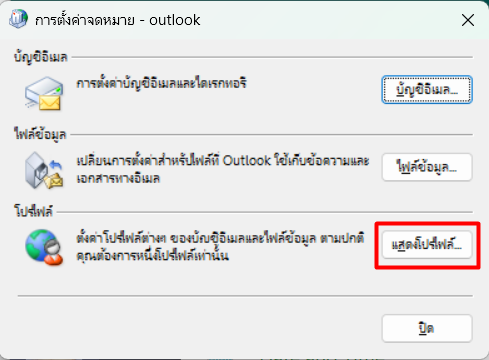
5.เมื่อทำตามขั้นตอนที่ 4 เรียบร้อย จะมีหนึ่งหน้า Pop up ที่แสดงขึ้นมา ให้เลือก E-mail Account ที่ต้องการลบออกจาก Microsoft Outlook คลิกที่ E-mail ดังกล่าว จากนั้นเลือก นำออก และกดตกลง
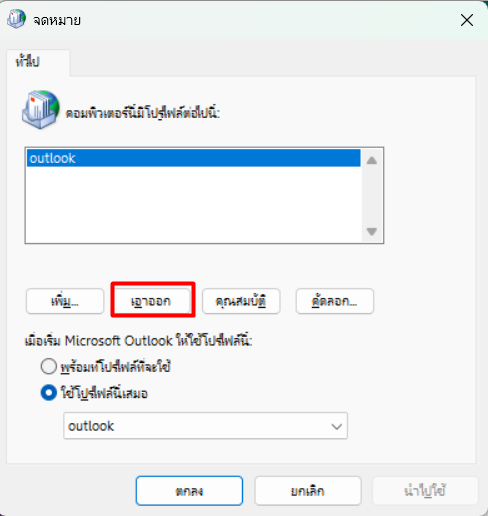
หลังจากนั้น สามารถเข้าไปตั้งค่า Outlook ใหม่ได้เลยครับโดย เปิด Microsoft Outlook ขึ้นมา
คู่มือการตั้งค่า Microsoft Outlook ทาง Hostpacific ได้จัดทำคู่มือไว้เรียบร้อยแล้วสามารถเลือกใช้ได้ตาม Link ด้านล่างได้เลยครับ
คู่มือการตั้งค่า Microsoft Outlook 2016
https://www.pnvbilling.com/index.php?/knowledgebase/article/44/set-up-email-on-ms-outlook-2016/
คู่มือการตั้งค่า Microsoft Outlook 2019
https://www.pnvbilling.com/index.php?/knowledgebase/article/203/set-up-email-on-ms-outlook-2019/
มาถึงตอนนี้แล้วผู้ที่ใช้งาน Mac OS อาจจะสงสัยว่ามีวิธีลบ E-mail Account ของ Mac OS บ้างหรือไม่
ซึ่งก็มีวิธีในการลบ เช่นกันครับ มาดูวิธีการลบ E-mail Account กันเลย
วิธีลบ E-maill Account App Mail (Mac OS)
1.สำหรับผู้ใช้งานที่ใช้ระบบปฏิบัติการ Mac OS ซึ่งจะใช้เป็น App Mail ของในเครื่อง Mac OS แทน
ให้เปิด App Mail ขึ้นมา
2.คลิก Taskbar ด้านบนคำว่า Mail > Settings ดังรูป
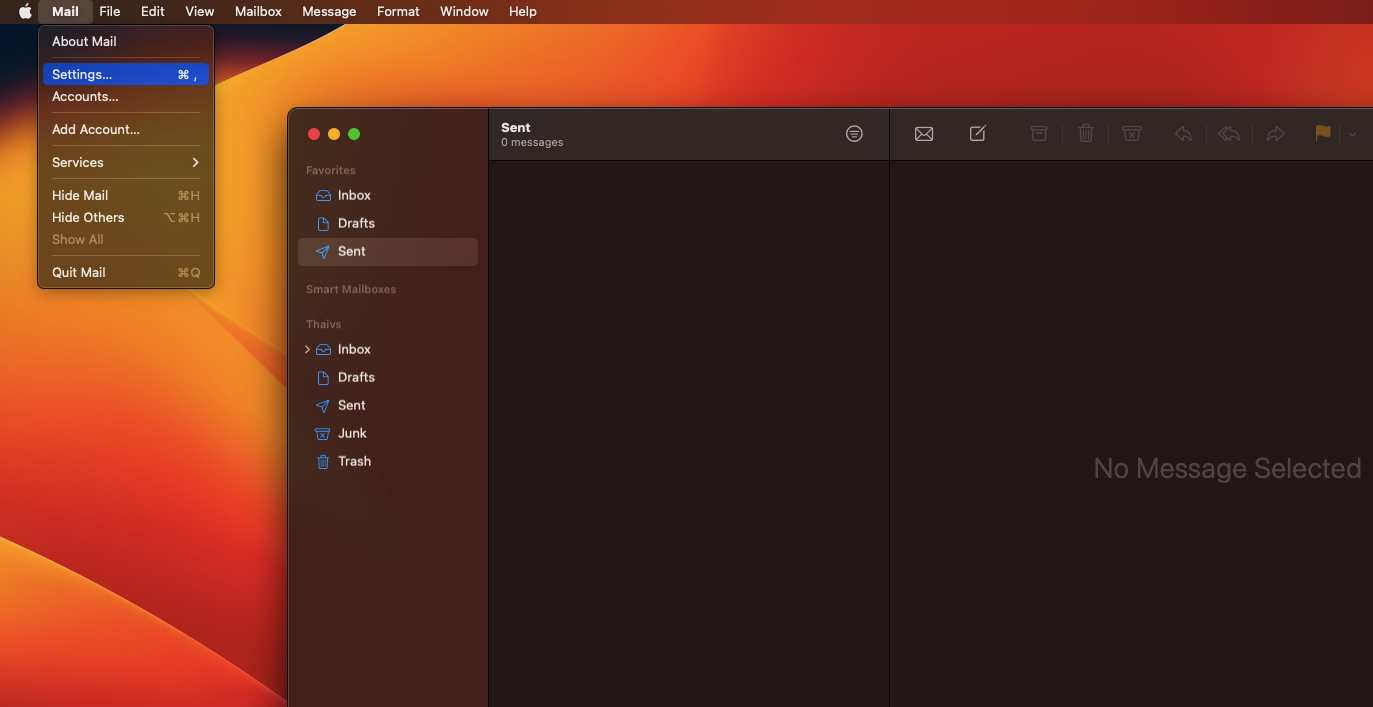
3.จะพบ Pop up เด้งขึ้นมา ให้เลือกในส่วนของ Accounts ในแถบด้านบน จากนั้นเลือก E-mail Account
ที่ต้องการจะลบในกรอบด้านซ้ายมือ และคลิก – (เครื่องหมายลบ) ที่อยู่ติดกับ + (เครื่องหมายบวก) ด้านล่างสุดในกรอบซ้ายมือ
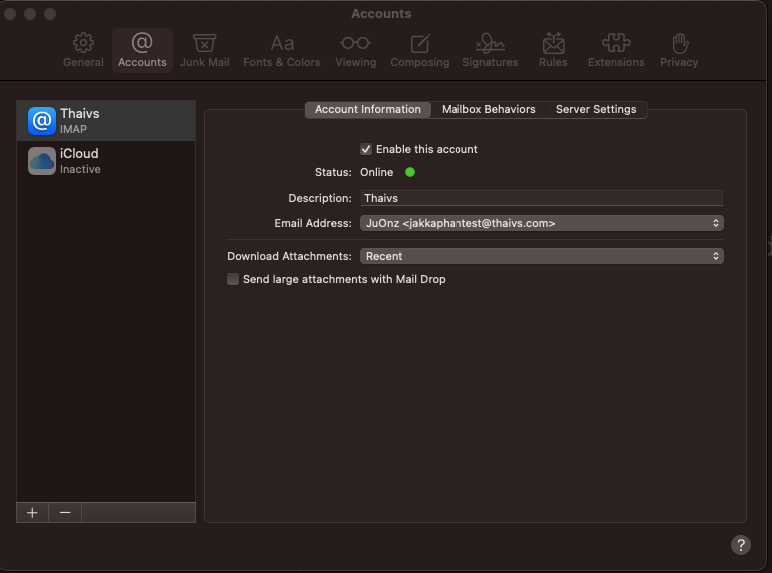
4.เมื่อคลิก – (เครื่องหมายลบ) จะพบกับ Pop up แสดงขึ้นมา เลือกคลิก OK เป็นอันเสร็จสิ้น
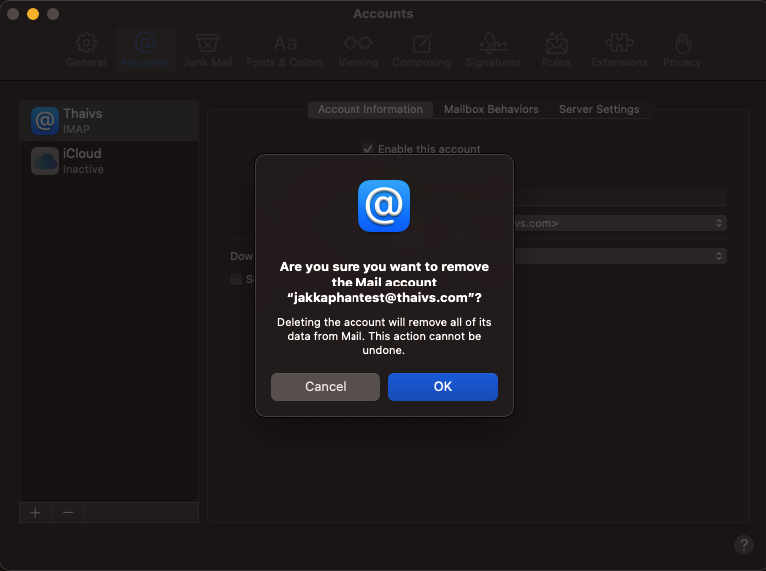
สำหรับการลบ E-mail Account ใน Mac OS นั้นจะง่ายและรวดเร็วกว่า Microsoft Outlook ของ Windows
เมื่อทำการลบ E-mail Account เรียบร้อยแล้วต้องการตั้งค่าใหม่ สามารถทำได้ตามคู่มือได้เลยครับ
คู่มือการตั้งค่า E-mail สำหรับ Mac OS
https://www.pnvbilling.com/index.php?/knowledgebase/article/125/set-up-email-on-mac-mail/
HostPacific หวังเป็นอย่างยิ่งว่าบทความนี้จะเป็นประโยชน์ต่อผู้ใช้งานทุกท่านครับ
บทความเกี่ยวกับ Outlook ต่างๆ
การตั้งค่าภูมิภาคกล่องจดหมาย
https://www.hostpacific.com/regional-of-mailbox/
BackUp E-mail จาก outlook เป็นไฟล์ .pst
https://www.hostpacific.com/back-up-file-pst-of-outlook/
ปัญหาการตั้งค่าอีเมล์ระหว่าง POP3 กับ IMAP
https://www.hostpacific.com/pop3-imap/
ปัญหาส่งอีเมล์ไปยังผู้รับภายใต้ Hotmail
https://www.hostpacific.com/problem-sending-emails-to-hotmail/



